Redis集群建構教學的總結
這篇文章給大家分享的內容是關於Redis集群搭建教程的總結,內容很詳細,有需要的朋友可以參考一下,希望可以幫助到大家。
前言
本文收集並整理了Redis集群搭建的網文、網站、自己的經驗。水平有限,只分享環境搭建。本文分為以下幾個部分:
Redis 安裝
Rvm 安裝更換來源
- ## Rvm Ruby 安裝、使用、卸載
- RubyGems 升級、更換來源、安裝redis ##叢集設定
- #成果測試
- 請大家依照上述步驟來查看此文
#說明:
- 僅限學習使用,若用於線上,本人不承擔任何責任。
- 如有問題,請在下方留言。
- 文中有些指令沒有帶sudo,是因為我用的root權限。
- Redis 安裝
編譯安裝
wget http://download.redis.io/releases/redis-4.0.10.tar.gz tar xzf redis-4.0.10.tar.gz cd redis-4.0.10 make PREFIX=/usr/local/redis install
將Redis做成一個服務參考:Redis Quick Start
- Create a directory where to store your Redis config files and your data:(有道字典:建立一個目錄來儲存Redis設定檔和資料:)
-
cp /usr /src/redis-4.0.10/src/redis-trib.rb /usr/local/redis/bin/ ###注意:
###注意:# 这只是一个目录结构,大家不要着急为什么自己没有,往下看,一步一步来 [root@amor ~]# cd /usr/local/redis [root@amor redis]# tree . ├── bin # 编译安装指定目录后自动生成目录及文件 │ ├── redis-benchmark │ ├── redis-check-aof │ ├── redis-check-rdb │ ├── redis-cli │ ├── redis-sentinel -> redis-server │ └── redis-server ├── conf # 自己建立的存储配置文件的目录及自己创建的单个Redis配置文件 │ └── 6379.conf └── data # 自己建立的存储Redis数据的目录及单个Redis服务数据存储目录 └── 6379 4 directories, 7 files
登入後複製後面建立叢集要用到
Copy the init script that you'll find in the Redis distribution under the utils directory into /etc/init.d. We suggest calling it with the name of the port where you are running this instance of Redis. For example:(有道詞典:將在utils目錄下的Redis發行版中找到的init腳本複製到/etc/init.d中我們建議使用正在執行這個Redis實例的連接埠的名稱來呼叫它。例如:)
sudo cp utils/redis_init_script /etc/init.d/redis_6379
#!/bin/sh
# chkconfig 2345 90 25 # linux 开机启动设置 2345 运行级别 90 启动优先级(参考 memcached head /etc/rc.d/rc3.d/S90memcached ) 25 关闭优先级 (参考memcached)
# Simple Redis init.d script conceived to work on Linux systems
# as it does use of the /proc filesystem.
### BEGIN INIT INFO
# Provides: redis_6379
# Default-Start: 2 3 4 5
# Default-Stop: 0 1 6
# Short-Description: Redis data structure server
# Description: Redis data structure server. See https://redis.io
### END INIT INFO
REDISPORT=6379
EXEC=/usr/local/redis/bin/redis-server # 修改为自己的可执行文件所在目录
CLIEXEC=/usr/local/redis/bin/redis-cli # 修改为自己的可执行文件所在目录
PIDFILE=/var/run/redis_${REDISPORT}.pid # 默认就好
CONF="/usr/local/redis/conf/${REDISPORT}.conf" # 修改为自己的配置文件存放目录
···省略···
esac開始修改redis.conf
Make sure to modify REDISPORT accordingly to the port you are using. Both the pid file path and the configuration file name depend on the port number.(有道字典:請確保根據您正在使用的連接埠對重新分配進行相應的修改。pid檔案路徑和配置檔案名稱都取決於連接埠號碼。)
- daemonize
- to yes (by default it is set to no). (需要修改為yes)
Set the
pidfile - to /var/run/redis_6379.pid (modify the port if needed). (預設即可)
#Change the
port - accordingly. In our example it is not needed as the default port is already 6379. (預設即可,設定叢集的時候需要拷貝設定檔並且重新設定連接埠)
Set your preferred
loglevel - .(預設即可)
Set the
logfile - to / var/log/redis_6379.log (預設好像為空,需要修改)
Set the
dir - to /var/redis/6379 (very important step!) (redis資料保存目錄,需要修改位置自訂路徑)
- (修改成自己定義的目錄。參考上述目錄結構redis.conf 在你們redis解壓縮目錄中的src目錄下)
- (修改成自己定義的目錄。參考上述目錄結構)
Edit the configuration file, making sure to perform the following changes:(有道字典:編輯設定文件,確保執行以下更改: )
注:上面的意思是让你们修改 /usr/local/redis/conf/6379.conf,用vim 打开,搜索上述关键词即可,参考以下设置(如果所有的步骤都是粘贴复制的走下来的,直接修改成下面这样:0.0):
port 6379 daemonize yes pidfile /var/run/redis_6379.pid loglevel notice logfile "/var/log/redis_6379.log" dir /usr/local/redis/data/6379
# ubuntu sudo update-rc.d redis_6379 defaults
# centos chkconfig --add redis_6379
sudo /etc/init.d/redis_6379 start
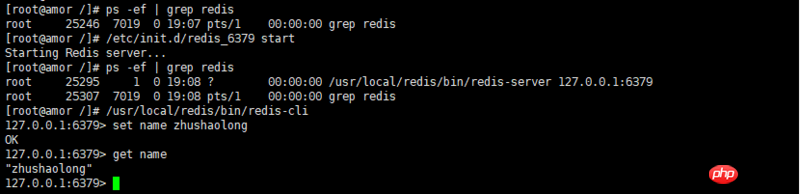 Redis停止、啟動
Redis停止、啟動
- /etc/init.d/redis-server start
- /etc/init.d/redis-server restart
- 原始碼安裝三種方式
sudo /etc/init.d/redis_6379 start /usr/local/redis/bin/redis-server redis.conf # 注意此处缺省:配置文件路径 redis-cli -h 127.0.0.1 -p 6379 shutdown
#:如果只是停止本機redis 請執行:
redis-cli shutdown #強制終止
- kill -9 行程編號
Rvm 安装 更换源
curl -sSL https://rvm.io/mpapis.asc | gpg2 --import - curl -L get.rvm.io | bash -s stable rvm user gemsets # 建立用户配置目录,更换源的时候需要向 db 文件写入配置信息 echo "ruby_url=https://cache.ruby-china.org/pub/ruby" > ~/.rvm/user/db # 更换源
Rvm Ruby 安装、使用、卸载
rvm list known rvm install 2.6 rvm use 2.6 yum -y remove ruby # 卸载centos yum 安装的 1.8 版本 ruby --version rvm uninstall ruby # 此处带不带版本自己测试
RubyGems 升级、更换源、安装redis
gem install rubygems-update rubygems-update gem sources --add https://gems.ruby-china.com/ --remove https://rubygems.org/ gem sources -l gem install redis
集群配置
注:下面的内容是我自己参考这篇博文加上我熟悉Redis安装后自己的配置过程。大家可以参考NrwLm - Redis 集群搭建详细指南。
开启 Redis cluster
cd /usr/local/redis/conf cp 6379.conf redis.conf.default # 用作集群其他配置文件的蓝本 sudo vim redis.conf.default
修改内容如下
bind 192.168.2.123 # 绑定当前机器 IP cluster-enabled yes # 取消注释,启动集群模式 cluster-config-file nodes-6379.conf # 取消注释,修改为 /usr/local/redis/data/6379/nodes-6379.conf (如果遇到需要重新建立集群,不将此项修改为指定路径而和启动配置文件放在一起,会导致建立集群时,删除重建conf 文件) cluster-node-timeout 15000 # 取消注释 appendonly yes # 将 no 修改为 yes
创建配置文件
cd /usr/local/redis/conf echo 9001.conf 9002.conf 9003.conf 9004.conf 9005.conf 9006.conf | xargs -n 1 cp -v redis.conf.default sed -i 's/6379/9001/g' 9001.conf sed -i 's/6379/9002/g' 9002.conf sed -i 's/6379/9003/g' 9003.conf sed -i 's/6379/9004/g' 9004.conf sed -i 's/6379/9005/g' 9005.conf sed -i 's/6379/9006/g' 9006.conf

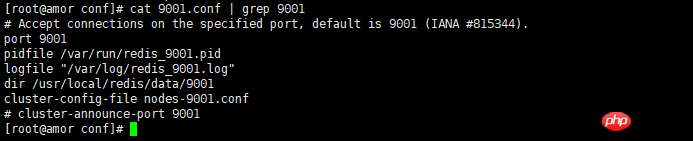
创建数据存储文件
cd /usr/local/redis/data mkdir -p 9001 9002 9003 9004 9005 9006 # 后期可能需要删除该文件件下的文件,用于重建集群,所以,删除命令也写一下 rm -rf 900*/*
启动Redis cluster 节点
/usr/local/redis/bin/redis-server /usr/local/redis/conf/9001.conf /usr/local/redis/bin/redis-server /usr/local/redis/conf/9002.conf /usr/local/redis/bin/redis-server /usr/local/redis/conf/9003.conf /usr/local/redis/bin/redis-server /usr/local/redis/conf/9004.conf /usr/local/redis/bin/redis-server /usr/local/redis/conf/9005.conf /usr/local/redis/bin/redis-server /usr/local/redis/conf/9006.conf

创建集群
/usr/local/redis/bin/redis-trib.rb create --replicas 1 192.168.2.123:9001 192.168.2.123:9002 192.168.2.123:9003 192.168.2.123:9004 192.168.2.123:9005 192.168.2.123:9006
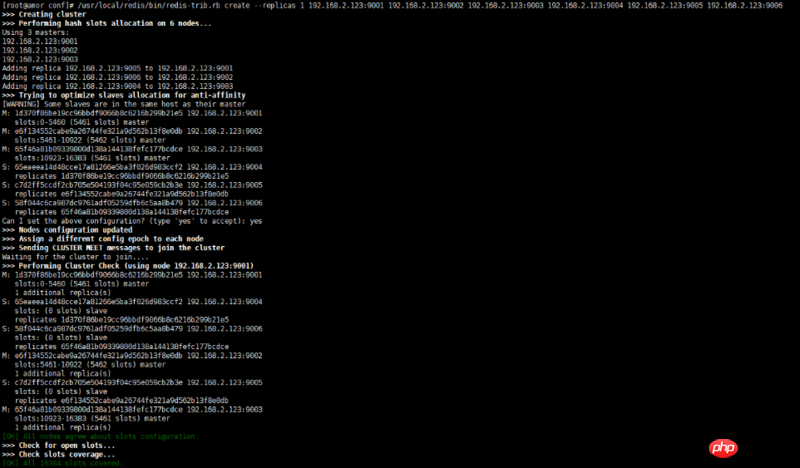
测试
执行命令: /usr/local/redis/bin/redis-cli -c -h 192.168.2.123 -p 9001
<img src="/static/imghw/default1.png" data-src="https://img.php.cn//upload/image/755/105/520/1532744572918545.png" class="lazy" title="1532744572918545.png" alt="Redis集群建構教學的總結">
问题汇总
如果遇到timeout 请查看自己的防火墙,安装宝塔的尤其注意,请先去安全里面放行 9001:9006 的端口
redis集群 Waiting for the cluster to join 一直等待,redis集群不仅需要开通redis客户端连接的端口,而且需要开通集群总线端口,集群总线端口为redis客户端连接的端口 + 1000

redis /usr/bin/env: ruby: 没有那个文件或目录执行这个命令
rvm get stable --auto-dotfiles,或者执行nvm list有详细的错误说明(查了资料说,线上不要用rvm安装ruby)-
这是我自己的解决方案
# 把这个添加到 /etc/profile 文件中(放到最后就行) rvm use ruby-2.6.0-preview2
登入後複製
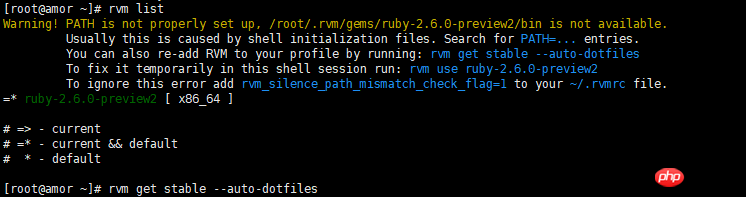
相关推荐:
以上是Redis集群建構教學的總結的詳細內容。更多資訊請關注PHP中文網其他相關文章!

熱AI工具

Undresser.AI Undress
人工智慧驅動的應用程序,用於創建逼真的裸體照片

AI Clothes Remover
用於從照片中去除衣服的線上人工智慧工具。

Undress AI Tool
免費脫衣圖片

Clothoff.io
AI脫衣器

AI Hentai Generator
免費產生 AI 無盡。

熱門文章

熱工具

記事本++7.3.1
好用且免費的程式碼編輯器

SublimeText3漢化版
中文版,非常好用

禪工作室 13.0.1
強大的PHP整合開發環境

Dreamweaver CS6
視覺化網頁開發工具

SublimeText3 Mac版
神級程式碼編輯軟體(SublimeText3)

熱門話題
 redis集群模式怎麼搭建
Apr 10, 2025 pm 10:15 PM
redis集群模式怎麼搭建
Apr 10, 2025 pm 10:15 PM
Redis集群模式通過分片將Redis實例部署到多個服務器,提高可擴展性和可用性。搭建步驟如下:創建奇數個Redis實例,端口不同;創建3個sentinel實例,監控Redis實例並進行故障轉移;配置sentinel配置文件,添加監控Redis實例信息和故障轉移設置;配置Redis實例配置文件,啟用集群模式並指定集群信息文件路徑;創建nodes.conf文件,包含各Redis實例的信息;啟動集群,執行create命令創建集群並指定副本數量;登錄集群執行CLUSTER INFO命令驗證集群狀態;使
 PHP的未來:改編和創新
Apr 11, 2025 am 12:01 AM
PHP的未來:改編和創新
Apr 11, 2025 am 12:01 AM
PHP的未來將通過適應新技術趨勢和引入創新特性來實現:1)適應云計算、容器化和微服務架構,支持Docker和Kubernetes;2)引入JIT編譯器和枚舉類型,提升性能和數據處理效率;3)持續優化性能和推廣最佳實踐。
 php:死亡還是簡單地適應?
Apr 11, 2025 am 12:13 AM
php:死亡還是簡單地適應?
Apr 11, 2025 am 12:13 AM
PHP不是在消亡,而是在不斷適應和進化。 1)PHP從1994年起經歷多次版本迭代,適應新技術趨勢。 2)目前廣泛應用於電子商務、內容管理系統等領域。 3)PHP8引入JIT編譯器等功能,提升性能和現代化。 4)使用OPcache和遵循PSR-12標準可優化性能和代碼質量。
 PHP與Python:了解差異
Apr 11, 2025 am 12:15 AM
PHP與Python:了解差異
Apr 11, 2025 am 12:15 AM
PHP和Python各有優勢,選擇應基於項目需求。 1.PHP適合web開發,語法簡單,執行效率高。 2.Python適用於數據科學和機器學習,語法簡潔,庫豐富。
 redis底層怎麼實現
Apr 10, 2025 pm 07:21 PM
redis底層怎麼實現
Apr 10, 2025 pm 07:21 PM
Redis 使用哈希表存儲數據,支持字符串、列表、哈希表、集合和有序集合等數據結構。 Redis 通過快照 (RDB) 和追加只寫 (AOF) 機制持久化數據。 Redis 使用主從復制來提高數據可用性。 Redis 使用單線程事件循環處理連接和命令,保證數據原子性和一致性。 Redis 為鍵設置過期時間,並使用 lazy 刪除機制刪除過期鍵。
 H5:工具,框架和最佳實踐
Apr 11, 2025 am 12:11 AM
H5:工具,框架和最佳實踐
Apr 11, 2025 am 12:11 AM
H5開發需要掌握的工具和框架包括Vue.js、React和Webpack。 1.Vue.js適用於構建用戶界面,支持組件化開發。 2.React通過虛擬DOM優化頁面渲染,適合複雜應用。 3.Webpack用於模塊打包,優化資源加載。
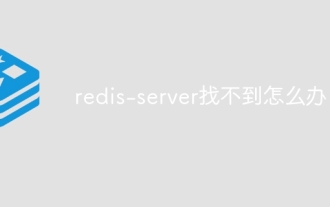 redis-server找不到怎麼辦
Apr 10, 2025 pm 06:54 PM
redis-server找不到怎麼辦
Apr 10, 2025 pm 06:54 PM
解決redis-server找不到問題的步驟:檢查安裝,確保已正確安裝Redis;設置環境變量REDIS_HOST和REDIS_PORT;啟動Redis服務器redis-server;檢查服務器是否運行redis-cli ping。
 redis怎麼查看所有的key
Apr 10, 2025 pm 07:15 PM
redis怎麼查看所有的key
Apr 10, 2025 pm 07:15 PM
要查看 Redis 中的所有鍵,共有三種方法:使用 KEYS 命令返回所有匹配指定模式的鍵;使用 SCAN 命令迭代鍵並返回一組鍵;使用 INFO 命令獲取鍵的總數。




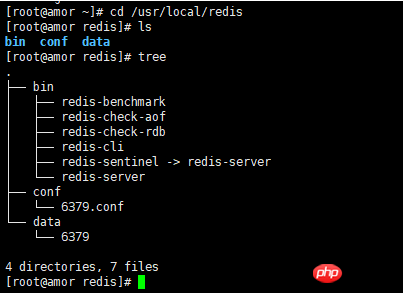 #
#


